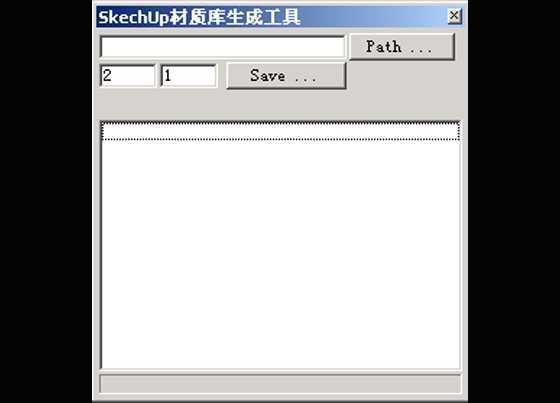1)随意拖动一个jpg或bmp文件到软件最上面那个path的输入框,将自动把同目录下的所有jpg、bmp文件添加到列表中。当然,点path按钮指定目录也可以。
2)点击save按钮,选好路径,给skm文件取个名字,然后点确定。好了,enjoy吧。一个材质库文件就这样生成了。
------------------------
附加说明:
1)skm文件拷贝到你的SkechUp安装目录下的Library目录中即可正常使用。图片文件可以在本地硬盘上的任意位置。这样方便多个程序,如和3dmax等共享贴图资源。
2)贴图的大小,是按照pix×pix的方式设置的。所以如果你的场景单位为mm,那么一个20×20的贴图,就按照20mm×20mm的大小平铺。如果和场景并不合适,请自己在赋材质之后调整。因为贴图的大小无法统一,所以这是在保持图片原有比例的基础上的最佳办法。
3)考虑到程序的大小,易用性等,只支持jpg和bmp贴图。想使用其他格式贴图的朋友,请自行将图片转为jpg以后再制作材质库。
4)制作完skm,退出程序的时候,有时会有runtime error,不过不影响使用。
另注:
1)透明度等相关设置,请进入skechup之后修改。因为这个没有统一的方式。各有各的用法。
2)默认值分别为2、1的那两个输入框,是skm文件的头两行。涉及到材质库的排序。不过没有什么大干系。愿意修改就修改,用默认值完全没有问题。
3)维是个很好的人,目前正在加入其他格式(png、tif、tga)的支持。不过png和tif他从来没有接触过,所以接受了我的意见,将按照30×30的大小设定。